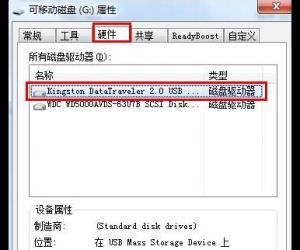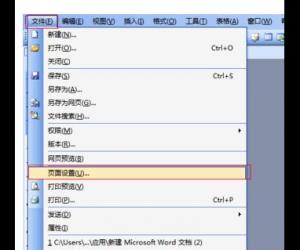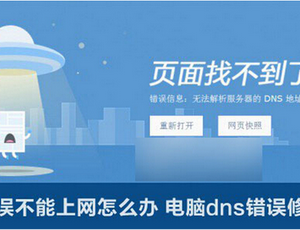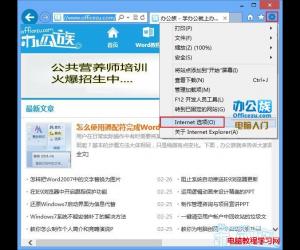powerpoint怎样转换视频格式 ppt转化成视频格式的方法
发布时间:2017-05-24 15:16:31作者:知识屋
powerpoint怎样转换视频格式 ppt转化成视频格式的方法 PPT2010,打开PPT文件,在普通模式下预览,如图所示,点击左上角“文件”按键。注:如果是2007版本,左上角那个位置是个Office图标,点击那个图标就好了。
点击“文件”后,出现如图所示界面,点击“另存为”,弹出一个对话框,在对话框上,选择“保存位置”;接下来,你可以在“保存类型”里选择图片格式,有。jpg、。png、。gif等格式,根据自己的需要和喜好来选。当然,你先选“保存类型”再选“保存位置”也一样,没啥区别,个人习惯而已。这里选择jpg可交换格式,点击“保存”。
在“保存类型”框中,选择以下类型之一: GIF 图形交换格式 (。gif) ,JPEG 文件交换格式 (*.jpg),PNG 可移植网络图形格式 (*.png) ,TIFF Tag 图像文件格式 (*.tif) ,设备无关位图 (*.bmp) ,Windows 图元文件 (*.wmf) ,增强型 Windows 元文件 (*.emf)…
点完“保存”后,又会弹出一个对话框,让你选择你是要转换“每张幻灯片”还是“仅当前幻灯片”,或是取消(这就没必要了)。这里我选择了“每张幻灯片”。
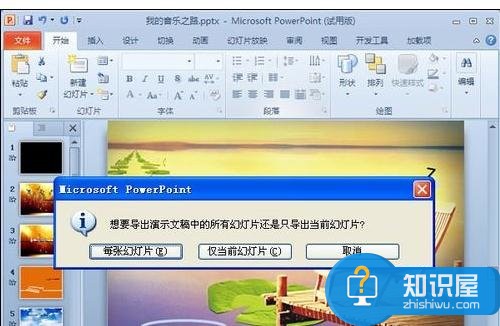
成功转成图片。会弹出提示对话框,提示“该演示文稿中的每张幻灯片都以独立文件方式保存到文件夹C:\……\我的音乐之路。jpg 中”。点击“确定”。
打开在电脑上指定的相应目录,就能看PPT转换成的图片了。特别好用,转换80多张的幻灯片也就30秒左右。这里十来张幻灯片,也就一两秒的事。这种方式比较常用。
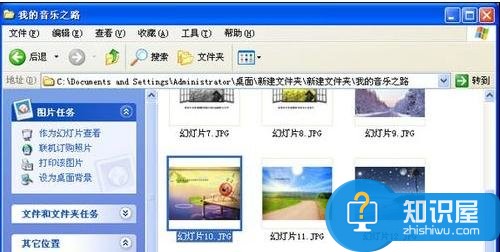
知识阅读
软件推荐
更多 >-
1
 一寸照片的尺寸是多少像素?一寸照片规格排版教程
一寸照片的尺寸是多少像素?一寸照片规格排版教程2016-05-30
-
2
新浪秒拍视频怎么下载?秒拍视频下载的方法教程
-
3
监控怎么安装?网络监控摄像头安装图文教程
-
4
电脑待机时间怎么设置 电脑没多久就进入待机状态
-
5
农行网银K宝密码忘了怎么办?农行网银K宝密码忘了的解决方法
-
6
手机淘宝怎么修改评价 手机淘宝修改评价方法
-
7
支付宝钱包、微信和手机QQ红包怎么用?为手机充话费、淘宝购物、买电影票
-
8
不认识的字怎么查,教你怎样查不认识的字
-
9
如何用QQ音乐下载歌到内存卡里面
-
10
2015年度哪款浏览器好用? 2015年上半年浏览器评测排行榜!